word怎么插入艺术字 word插入艺术字的方法
来源:网络收集 点击: 时间:2024-03-01【导读】:
Word是一款常用的办公软件,可以用来编辑文字的样式。那么,我们来看看word插入艺术字的方法吧。工具/原料moreWord方法/步骤1/3分步阅读 2/3
2/3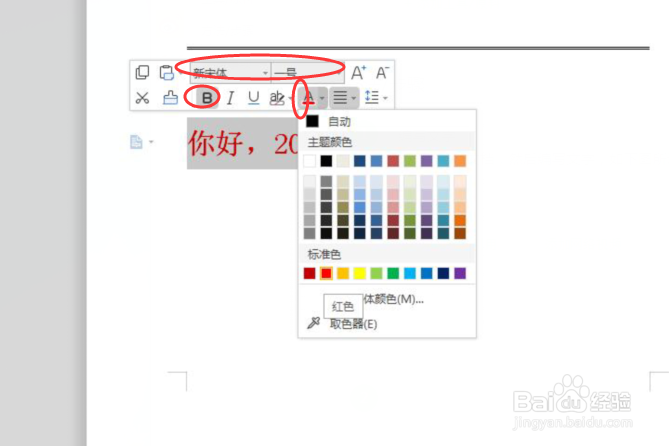 3/3
3/3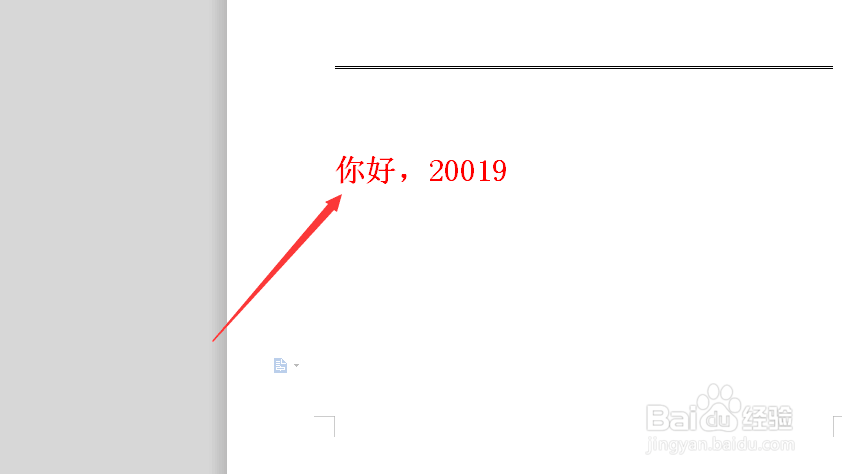 方法/步骤21/4
方法/步骤21/4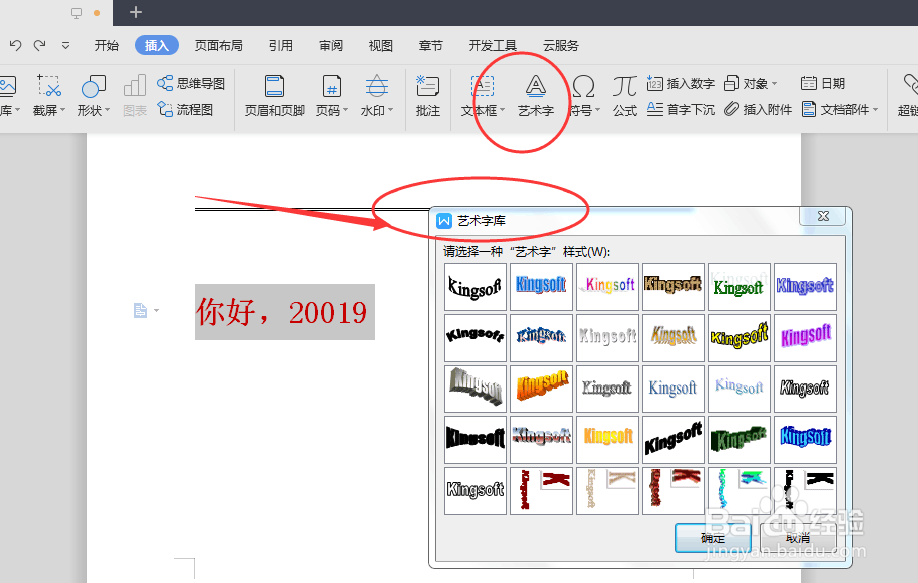 2/4
2/4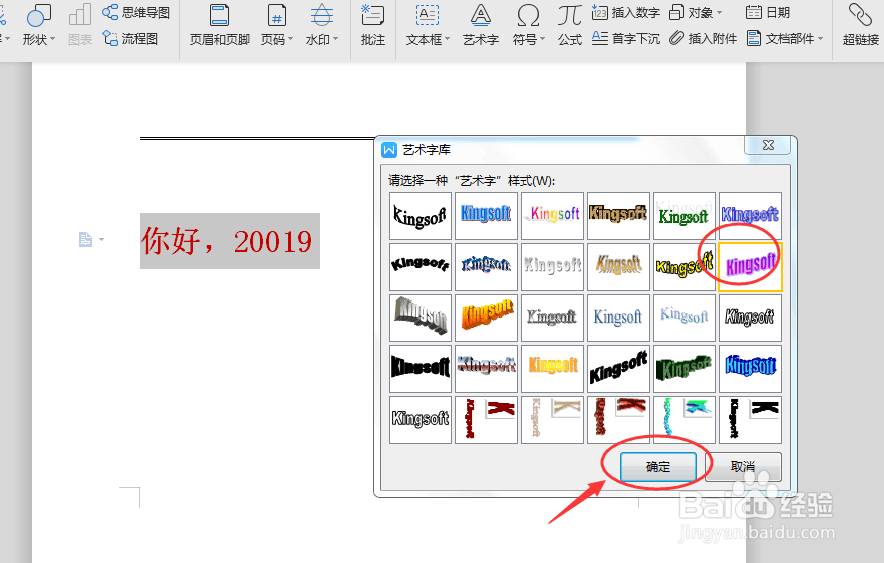 3/4
3/4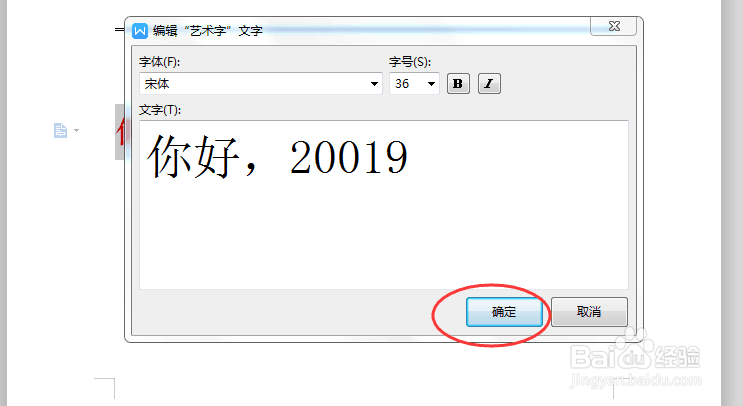 4/4
4/4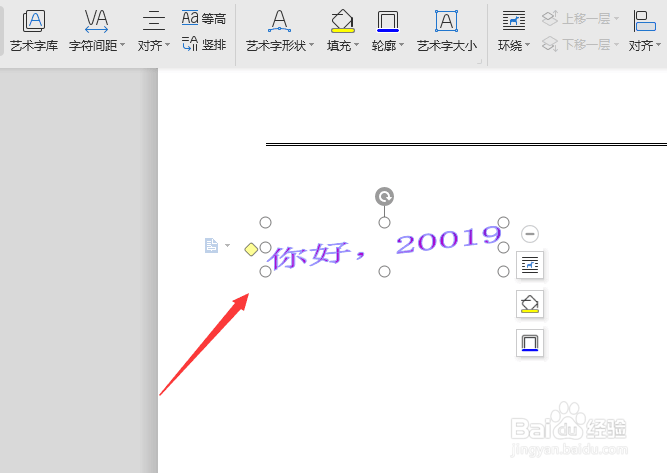 方法/步骤31/3
方法/步骤31/3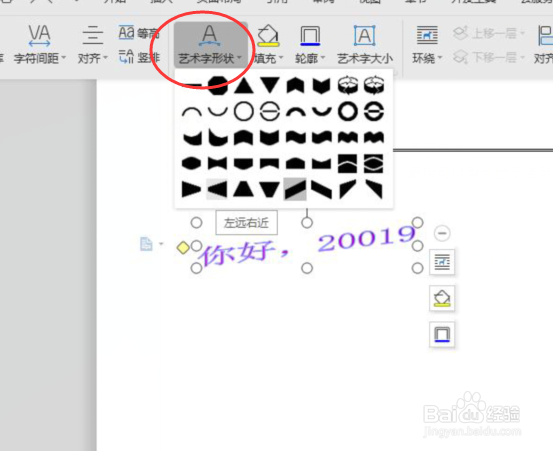 2/3
2/3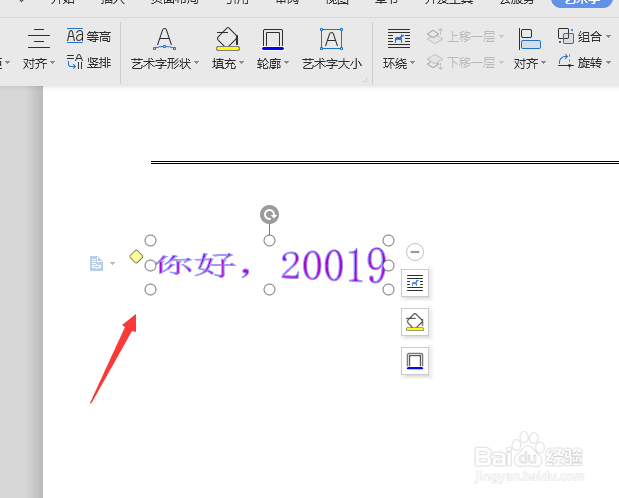 3/3
3/3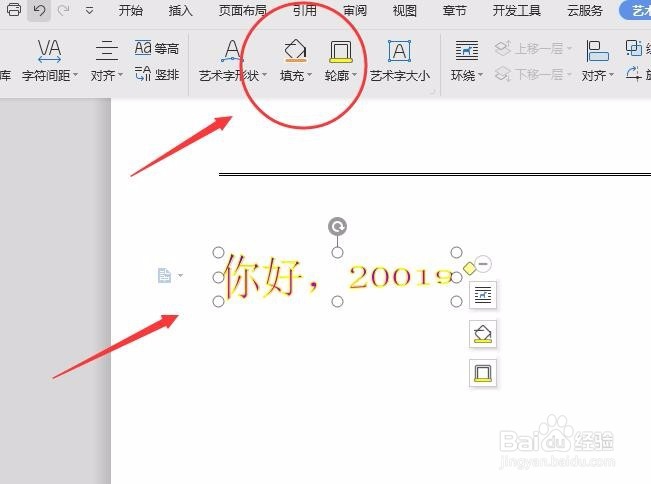 WORD艺术字
WORD艺术字
编写文字
打开Word文档,然后编写文字,如下图所示:
 2/3
2/3文字样式
然后选中文字,更改文字的大小、字体、加粗等等,如下图所示:
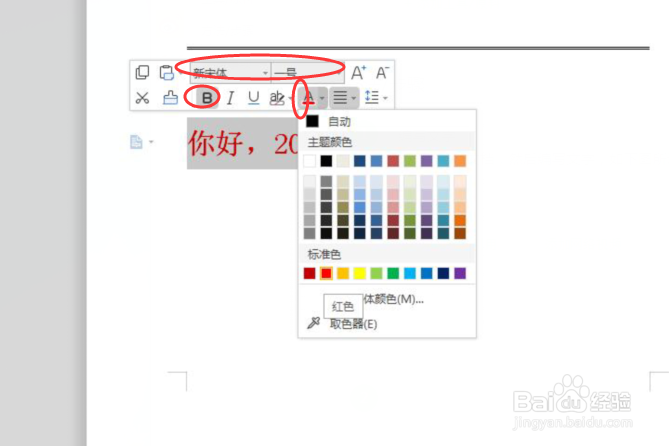 3/3
3/3显示结果
然后可以看到显示的结果,如下图所示:
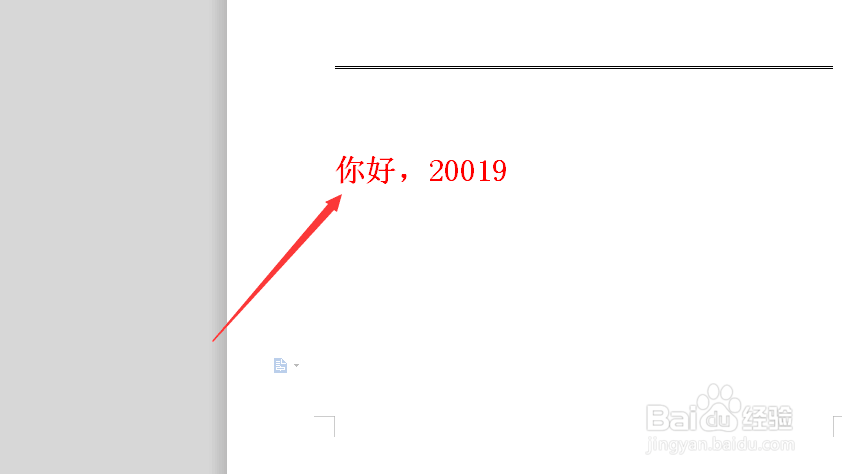 方法/步骤21/4
方法/步骤21/4艺术字
切换到【插入】选项卡,然后点击【艺术字】,会弹出一个窗口,如下图所示:
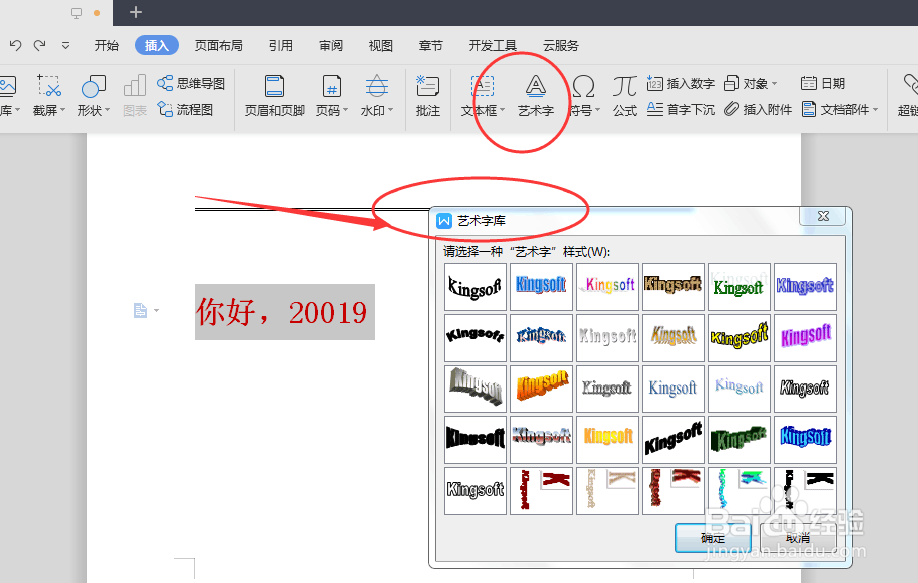 2/4
2/4艺术字库
然后选中文字,再选择【艺术字库】中的一个样式,如下图所示:
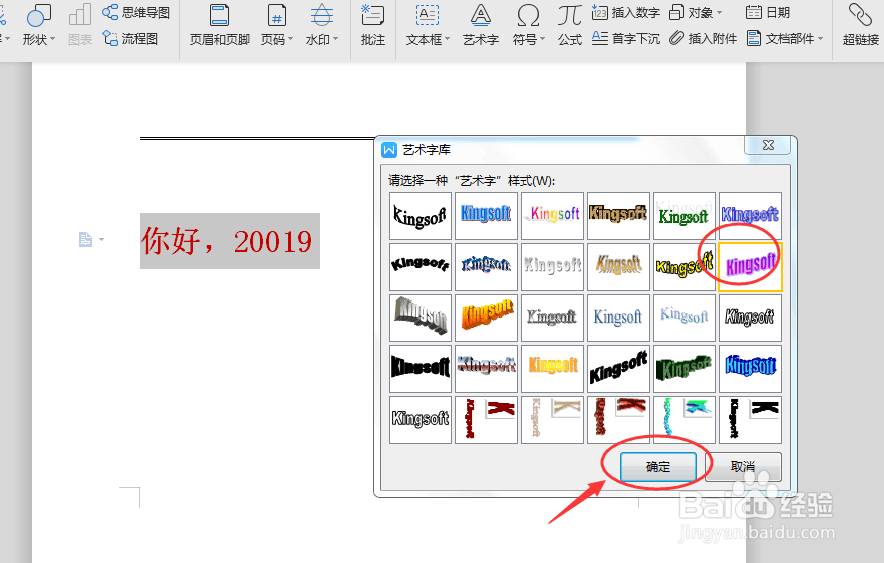 3/4
3/4确定
然后点击确定,如下图所示:
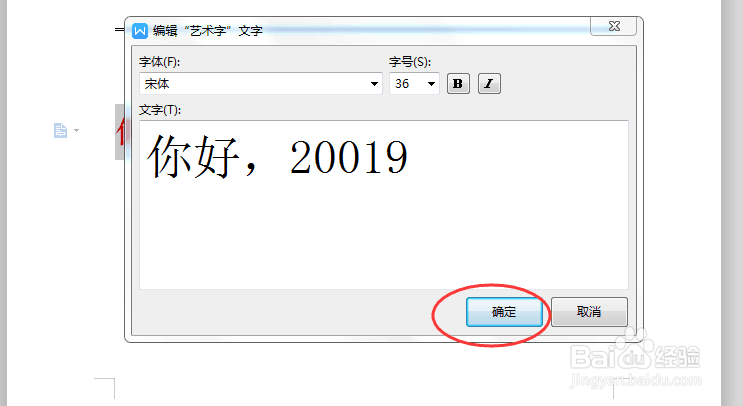 4/4
4/4显示结果
最后可以看到显示结果,如下图所示:
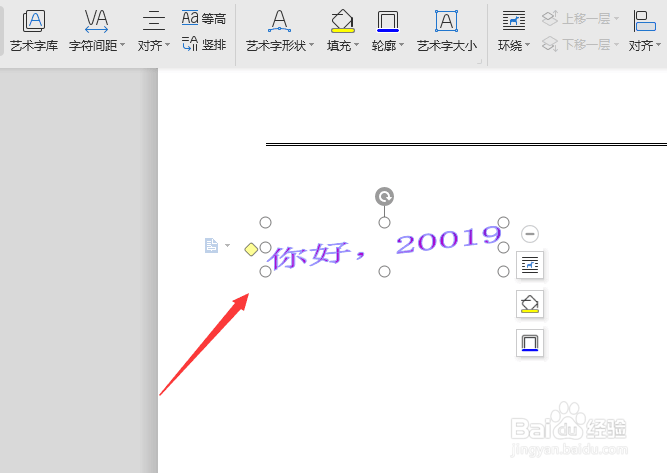 方法/步骤31/3
方法/步骤31/3艺术字形状
还可以更改【艺术字形状】,如下图所示:
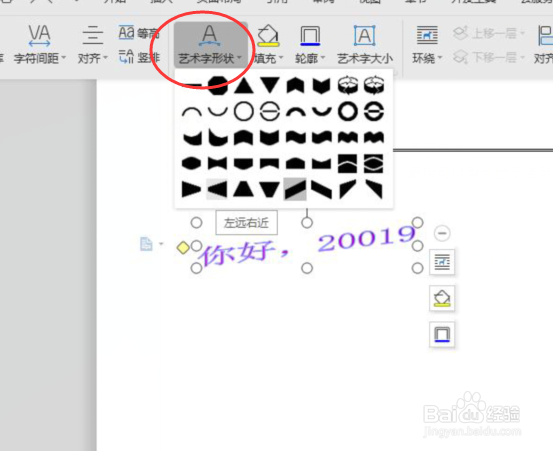 2/3
2/3显示结果
最后选择一个形状,可以看到结果,如下图所示:
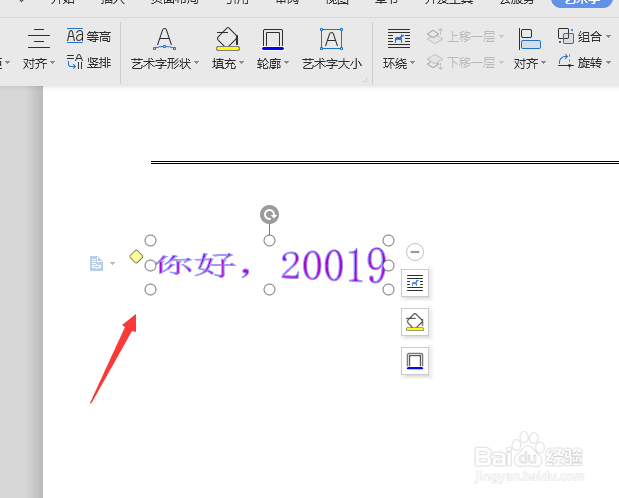 3/3
3/3填充和轮廓
还可以更改艺术字的填充和轮廓,如下图所示:
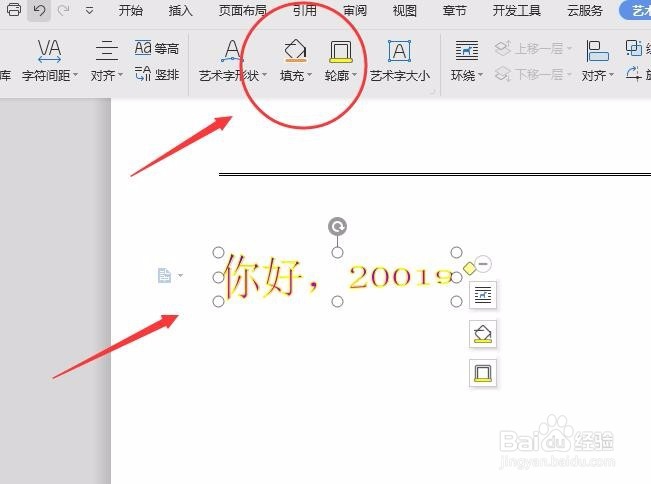 WORD艺术字
WORD艺术字 版权声明:
1、本文系转载,版权归原作者所有,旨在传递信息,不代表看本站的观点和立场。
2、本站仅提供信息发布平台,不承担相关法律责任。
3、若侵犯您的版权或隐私,请联系本站管理员删除。
4、文章链接:http://www.1haoku.cn/art_182575.html
上一篇:手机中国银行怎么设置个人头像
下一篇:word文档中如何创建新的项目符号?
 订阅
订阅